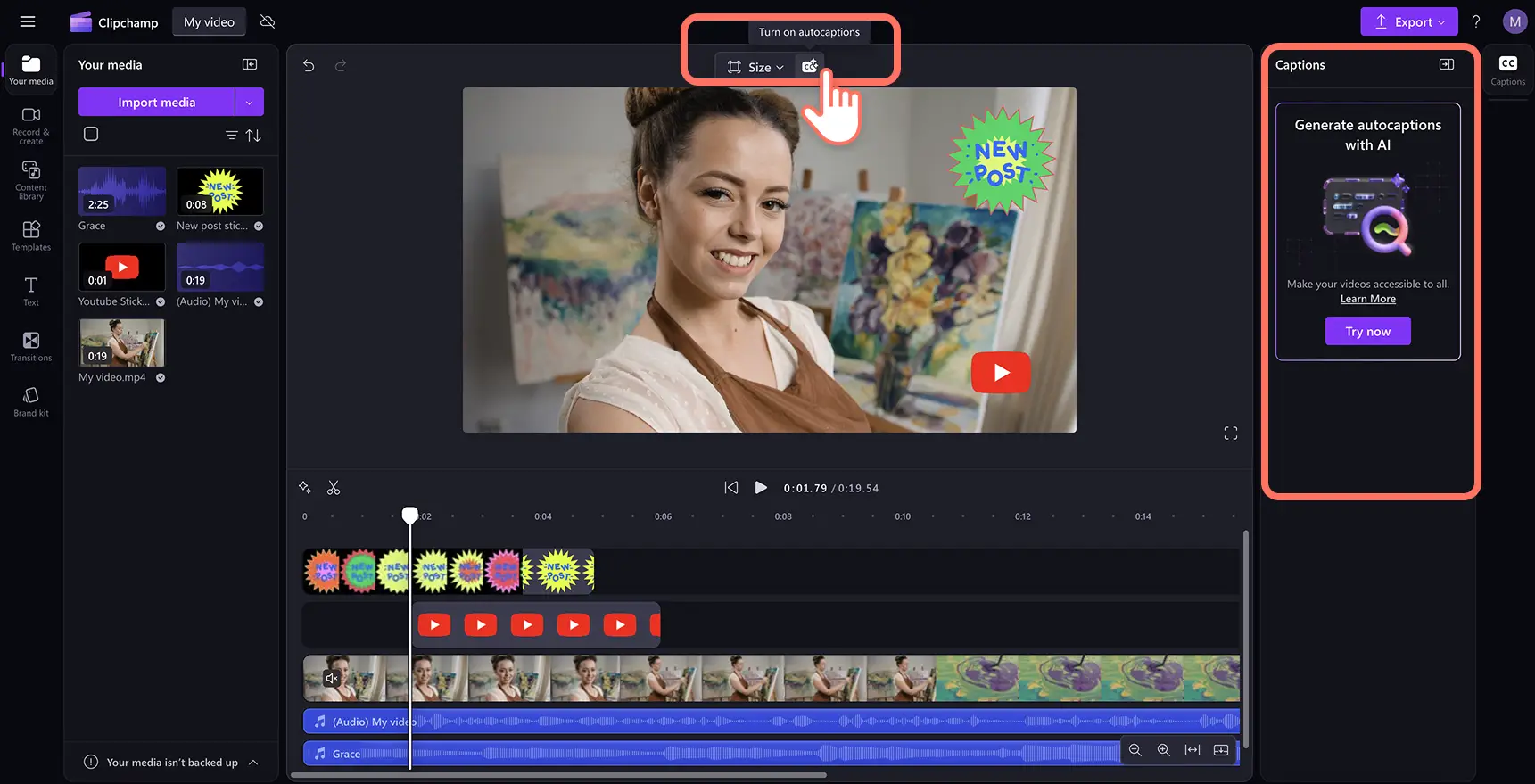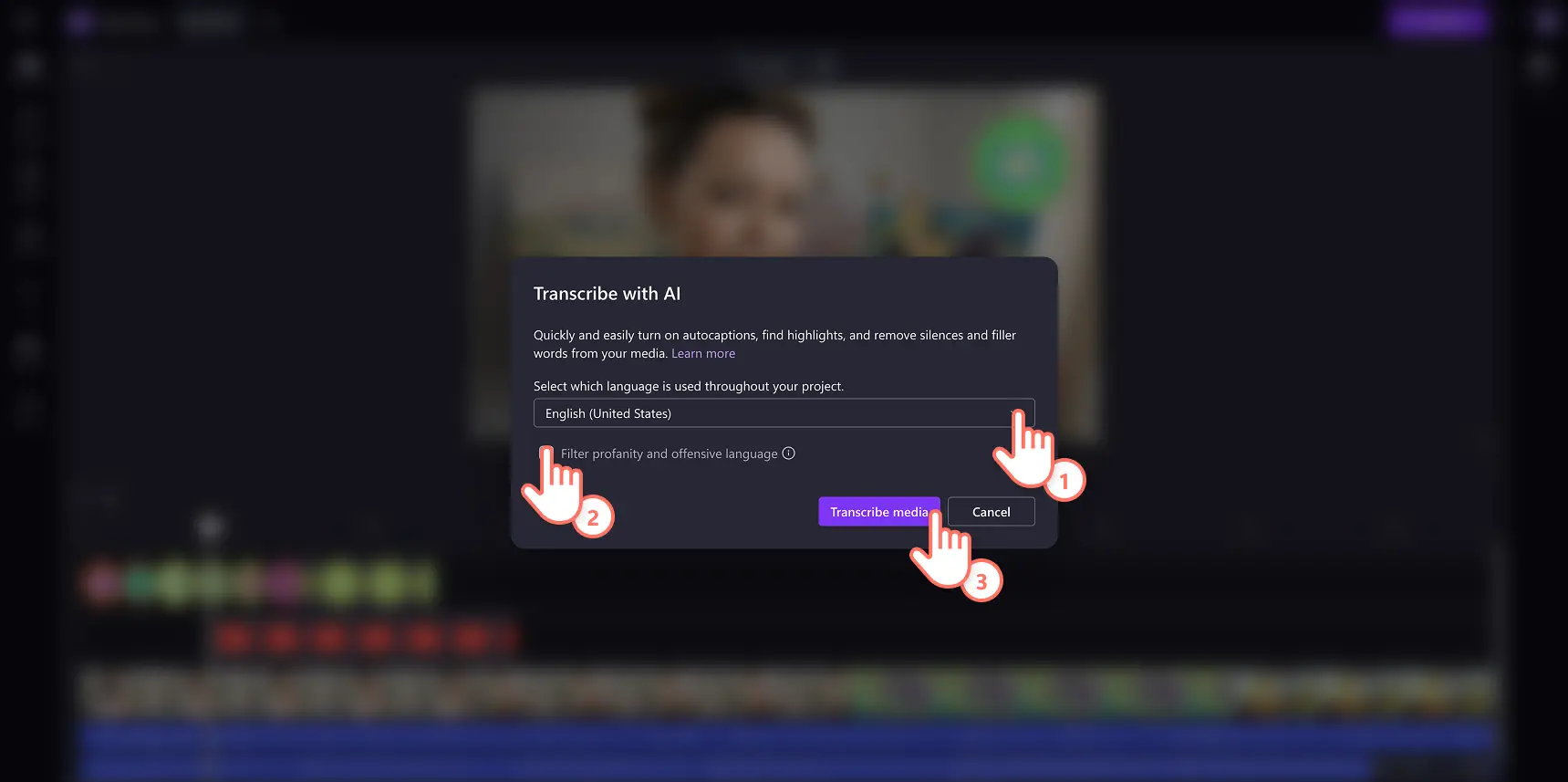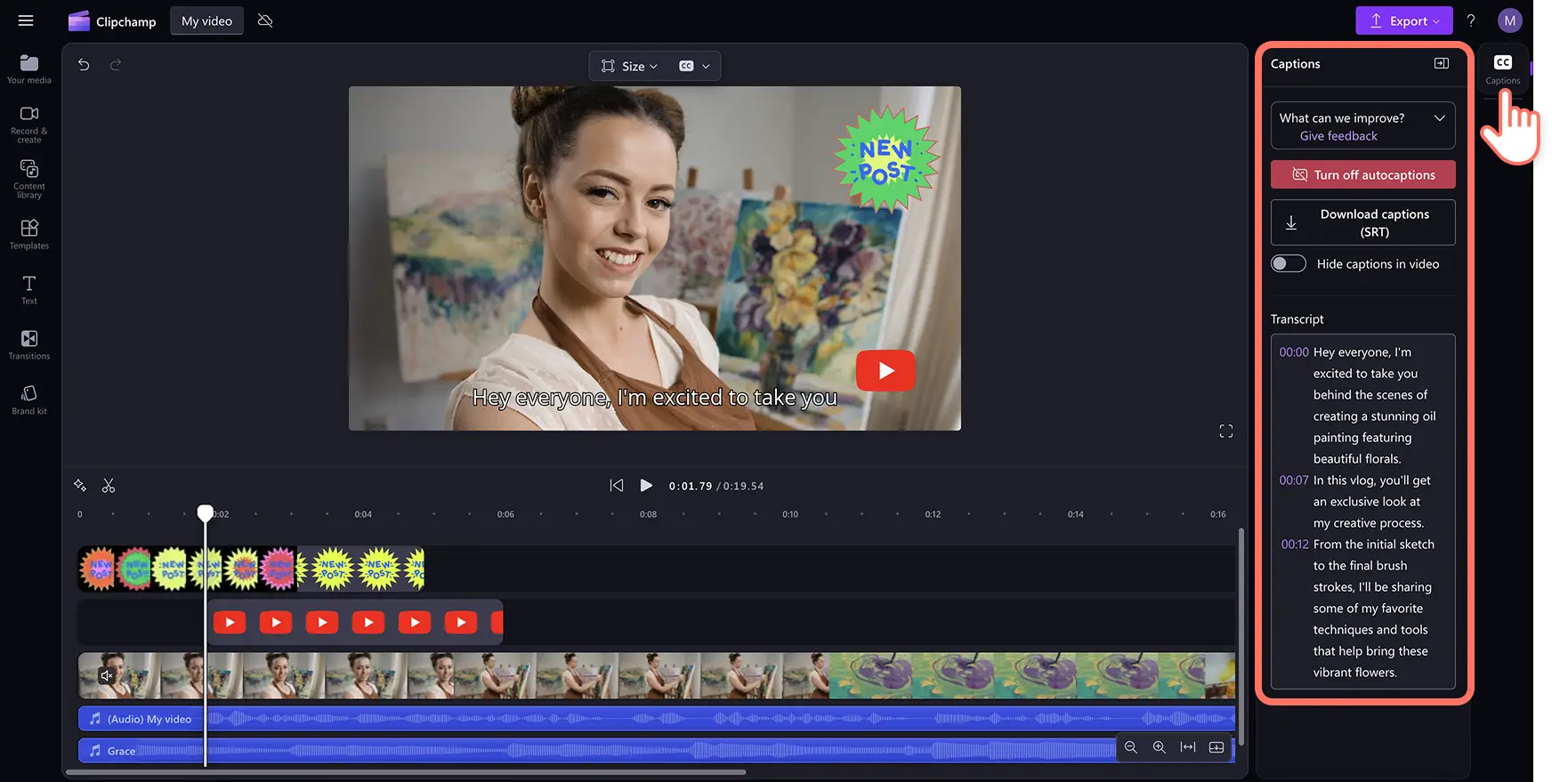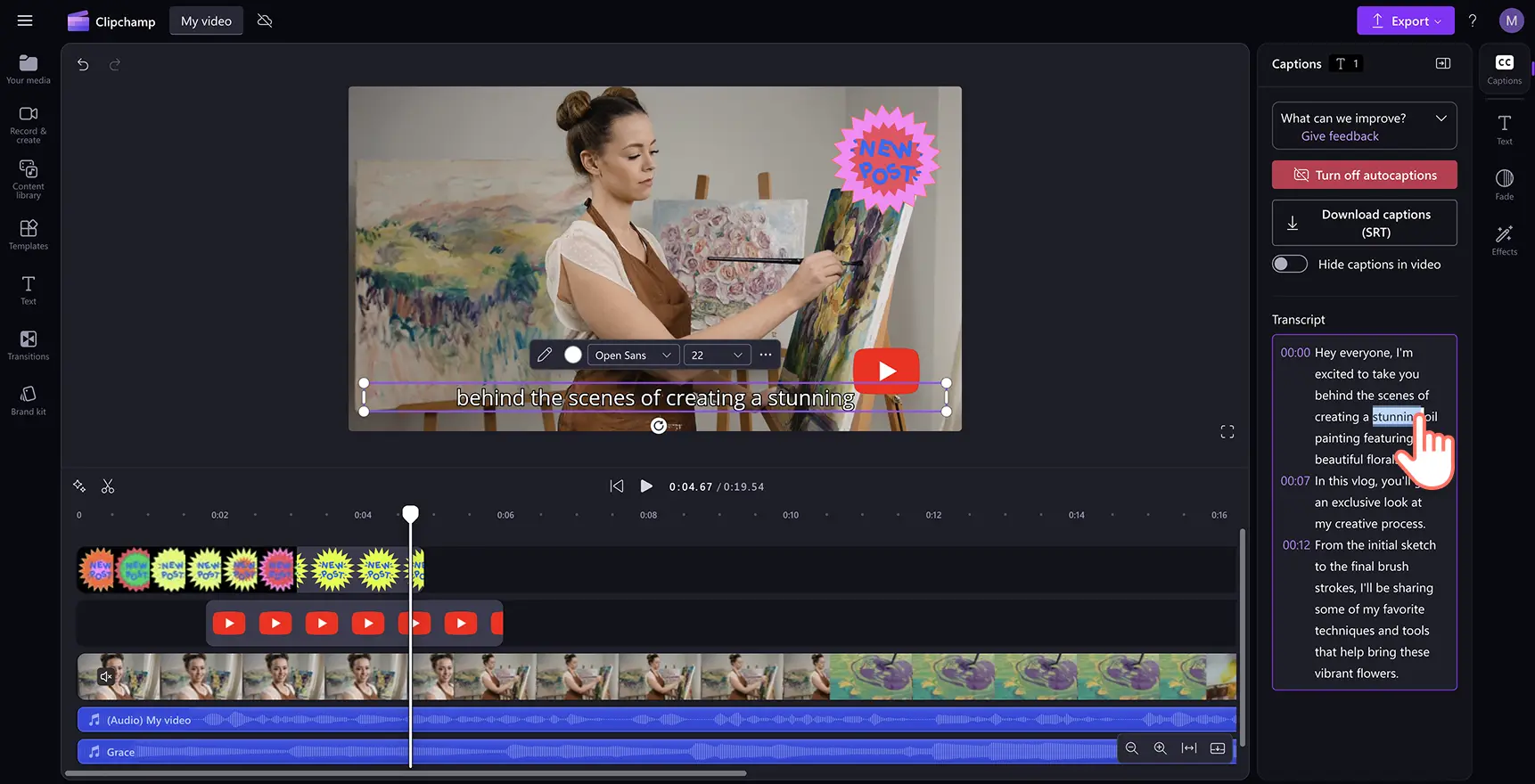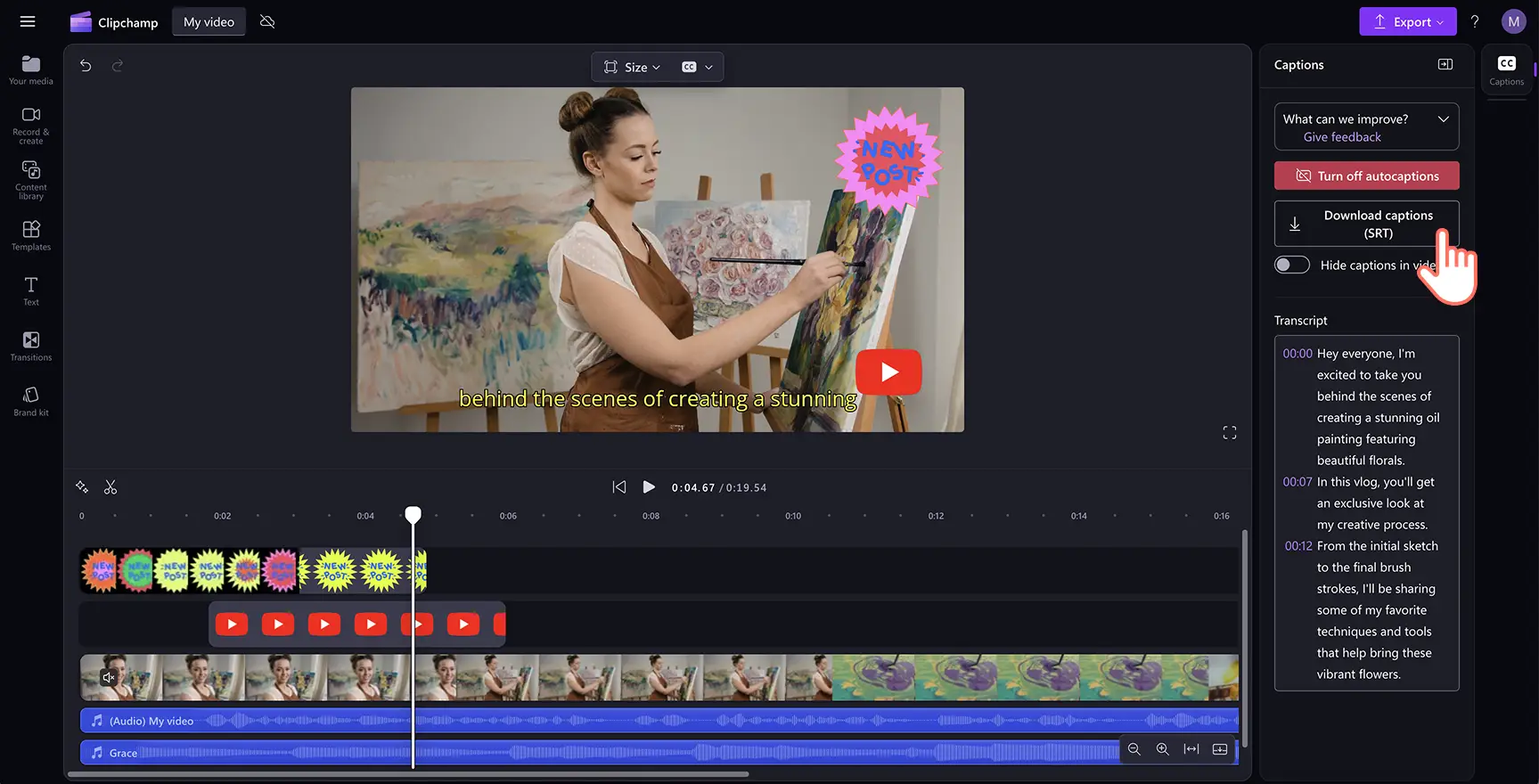"Huomio! Tämän artikkelit kuvakaappaukset on tallennettu Clipchampin henkilökohtaiseen käyttöön tarkoitetusta versiosta.Samat periaatteet pätevät Clipchampin työ- ja koulutileillä käytettäviin versioihin."
Tällä sivulla
Tee YouTube-videoista helppokäyttöisiä ja hakukoneoptimointiin sopivia lisäämällä tekstityksiä ja luomalla YouTube-tekstitallenne. Käyttämällä Clipchamp-videoeditoria voit generoida videon tekstitallenteen millä tahansa kielellä ja ladata SRT-tiedoston heti.
Tekstitallenteen luontitoiminto on nopea ja tarkka. Se hyödyntää tekoälypohjaista puheentunnistusteknologiaa, joka osaa havaita eri kieliä ja erilaisia puhetapoja. Voit selata ja muokata virheitä helposti seurattavien aikaleimojen avulla. Opi tekemään tekstitallenteita YouTube-videoille maksutta ja turvallisesti.
Miksi YouTube-video kannattaa litteroida tekstiksi?
Videosisällön litterointi ei ole vain kirjoitetun version luomista puheesta. Se on tärkeä tekijä videoiden muokkaamiselle, helppokäyttöisyydelle, hakukoneoptimoinnille ja kierrättämiselle. Huolimatta YouTube-kanavasi teemasta tässä on joitakin tekstitallenteen luomisen etuja:
Kaikille helppokäyttöisten videosisältöjen luominen
Kaikki eivät katso videoita sosiaalisessa mediassa ääni päällä. Jotkut eivät voi, jotkut eivät halua, ja jotkut vain selaavat liikkeellä ollessaan ilman kuulokkeita. Tässä on joitakin keskeisiä etuja, joita videon muuntaminen tekstiksi tarjoaa:
Auta kuuroja ja huonokuuloisia katsojia osallistumaan sisältöösi.
Helpota äidinkielenään jotakin muuta kieltä puhuvien videon seuraamista.
Anna katsojille mahdollisuus lukea kuuntelemisen sijaan, mikä parantaa katselijoiden säilytystä.
Tekstitallenne varmistaa, että videosi koskee kaikkia, myös niitä, jotka eivät koskaan paina toistopainiketta.
Paranna hakukoneoptimointia videoiden löytämisen parantamiseksi
Hakukoneet eivät voi katsoa videoitasi, mutta ne voivat lukea tekstitallenteet. Kun käytät YouTuben tekstitallenteen luontitoimintoa, annat Googlen ja YouTuben indeksoitavaksi enemmän tekstiä. Tämä helpottaa sisältösi näkymistä hakutuloksissa. Tässä on tapoja, joilla videosta tekstiksi -muunnos on hyödyksi:
parempi löydettävyys, sillä enemmän avainsanoja tarkoittaa parempia mahdollisuuksia hakusijoituksissa
enemmän katselukertoja, sillä käyttäjät voivat löytää sisältösi, vaikka he hakisivat vain yhtä sanomaasi lausetta
suurempi osallistuminen, sillä katsojat pysyvät mukana pidempään, kun he voivat seurata tekstiä.
Kierrätä videosisältösi ammattilaisen tavoin
Yksi video voi johtaa loputtomiin sisällön kierrätysmahdollisuuksiin, jos käsittelet tekstitallenteita älykkäästi. Voit tehdä tämän seuraavasti:
muuta teksti blogikirjoitukseksi tai artikkeliksi
poimi katkelmia sosiaalisen median teksteihin
käytä tekstiä tekstityksinä kasvattaaksesi osallistumista esimerkiksi Instagramissa, TikTokissa ja LinkedInissä
muunna se sähköpostiuutiskirjeen päivitykseksi
käytä sitä seuraavan latauksen videokäsikirjoituksena.
Helpota videoiden muokkaamista ja järjestämistä
Oletko joskus yrittänyt löytää yhtä tiettyä lausetta pitkältä videolta? Se on aika haastavaa, eikö? Tekstitallenne auttaa sinua seuraavissa:
hae avainsanoja ja löydä nopeasti tietyt hetket videostasi
nopeuta videon muokkaamista Clipchampin kaltaisilla työkaluilla, jotka tekevät muokkaamisesta yhtä helppoa kuin tekstin vetäminen ja pudottaminen
pidä kirjaa sisällöstäsi tulevia päivityksiä, käsikirjoituksia tai tekstityksiä varten.
YouTube-videon tekstitallenteen generoiminen Clipchampissa
Vaihe 1. Luo YouTube-video tai tuo videotiedosto
Jos haluat tuoda YouTube-videotiedoston tai tallenteen, napsauta työkalupalkin Mediasisältö-välilehden median tuontipainiketta ja selaa tietokoneen tiedostoja. Voit myös yhdistää OneDrive-tallennustilasi.
Voit myös tehdä YouTube-videon suoraan editorissa. Vedä, pudota ja luo YouTube-video järjestämällä videoresurssit aikajanalla tai valitse sisältöä tekijänoikeusvapaasta arkistokirjastosta.
Tässä opetusohjelmassa käytämme esimerkkinä YouTube-vlogia.
Vaihe 2.Ota automaattiset tekstitykset käyttöön
Napsauta tekstityskuvaketta videon esikatselussa ottaaksesi automaattiset tekstitykset käyttöön. Vaihtoehtoisesti voit myös napsauttaa Tekstitykset-välilehteä Ominaisuus-paneelissa käynnistääksesi automaattiset tekstitykset.
Vaihe 3.Ota käyttöön tekstitallenteiden luominen tekoälyn avulla
Valitse YouTube-videolla puhuttava kieli ja napsauta Litteroi mediasisältö -painiketta. Valitsemalla valintaruudun voit myös suodattaa pois karkean tai loukkaavan kielenkäytön. Tekniikkamme litteroi äänen tekstityksiksi riippumatta puhujan murteesta tai aksentista.
Vaihe 4. Muokkaa videon tekstitallennetta
Sinut siirretään automaattisesti takaisin editoriin. Näet tekstitysten luomisen Ominaisuus-paneelissa. Tekstitykset näkyvät myös videon esikatselussa Ominaisuus-paneelin lisäksi.
Selaa aikaleimojen indeksiä siirtyäksesi tekstitallenteessa. Tekstitykset luodaan edistyneen puheentunnistusteknologian avulla, joten ne ovat yleensä tarkkoja. Jos löydät kirjoitusvirheitä, kaksoisnapsauta tekstiä korvataksesi kirjoitusasun tai poistaaksesi sanat helposti.
Vaihe 5.Lataa videosi tekstitallenne
Voit ladata videon tekstitallenteen SRT-tiedostomuodossa napsauttamalla Ominaisuus-paneelin alaosassa olevaa Lataa tekstitykset -painiketta. Tekstitallenne ladataan laitteeseesi.
Parhaat käytännöt tarkkojen YouTube-tekstitallenteiden tekemiseen
Videosisältösi litteroiminen ei ole vain puheen muuttamista tekstiksi – se varmistaa, että lopullinen tekstitallenne on selkeä, luettavissa ja hyödyllinen. Jos käytät YouTuben tekstitallenteen luontityökalua tai teet tallenteen manuaalisesti, seuraamalla näitä parhaita käytäntöjä varmistat, että videosi muuntaminen tekstiksi on mahdollisimman tarkkaa.
Varmista selkeä ääni parempia tekstitallenteita varten
Tekstitallenne on yhtä hyvä kuin sen perustana oleva ääni. Jopa kaikista parhaat litterointityökalut ovat ongelmissa epäselvän äänen ja taustamelun kanssa. Paranna tarkkuutta seuraavasti:
tallenna hiljaisessa tilassa
käytä hyvää mikrofonia ja hyödynnä tekoälypohjaisia melunvaimennuksen ominaisuuksia
vältä päällekkäisiä keskusteluja, jos useita henkilöitä puhuu leikkeessä.
Muokkaa ja muotoile luettavuutta varten
Tekstitallenteen tulisi olla muotoiltu helppoa lukemista varten sen sijaan, että se on pelkkä muokkaamaton kasa tekstiä. Kun olet litteroinut YouTube-videon, käytä hetki seuraaviin toimiin:
pilko pitkät kappaleet lyhyemmiksi, helposti luettaviksi osioiksi
lisää välimerkit, koska "syödään, isoäiti" ja "syödään isoäiti" ovat kaksi hyvin erilaista sanomaa
korjaa aksentin tai murteen tunnistuksen vuoksi väärin kuullut sanat.
Käytä aikaleimoja helppoa siirtymistä varten
Aikaleimojen lisäämisen ansiosta katselijoiden on helppo siirtyä tiettyihin osiin videossa. Tämä on erityisen hyödyllistä seuraavissa tapauksissa:
pitkät opasohjelmat, joissa ihmiset saattavat haluta siirtyä keskeisiin osioihin
kysymysten ja vastausten videot, joissa jokainen aikaleima voi merkitä uuden kysymyksen
koulutusvideot, jotta katselijat voivat helposti viitata tärkeisiin hetkiin.
Esimerkki tästä YouTube-opasohjelmasta:
00:00 Aloitus 00:08 Editorin käyttö 00:15 Kuvien tuominen 00:35 Kuvan taustan poistaminen 01:23 Uuden taustan lisääminen kuvaan 02:03 Vieminen 02:18 Lopetus
Onneksi aikaleimat lisätään automaattisesti Clipchampin tekstitysten luontitoiminnossa, joten saat työlään tehtävän hoidettua muutamalla napsautuksella.
Pidä tekstitallenteet mahdollisimman luonnollisina
Tekstitallenteen ei tarvitse sisältää jokaista täytesanaa tai tahatonta sanoissa sekoamista. Tavoitteena on tehdä siitä helposti luettava ja pitää se uskollisena alkuperäiselle sanomalle.
Poista täytesanat, elleivät ne lisää merkitystä tai tue videon tunnetta.
Säilytä luonnolliset tauot silloin, kun ne tukevat luettavuutta.
Älä muokkaa liikaa, sillä tekstitallenteen tulee kuitenkin heijastaa puhujan äänensävyä ja persoonaa.
Jos etsit lisää keinoja kehittää omaa videoeditointiasi, tutustu videoiden helppokäyttöisyyden tarkistusluetteloon sekä muihin YouTube-videoneuvoihin. Voit myös opetella luomaan tekstitallenteen Microsoftin työkaluissa joka päivä.
Luo videon tekstitallenne jo tänään maksuttoman Clipchampin avulla tai lataa Clipchampin Windows-sovellus.